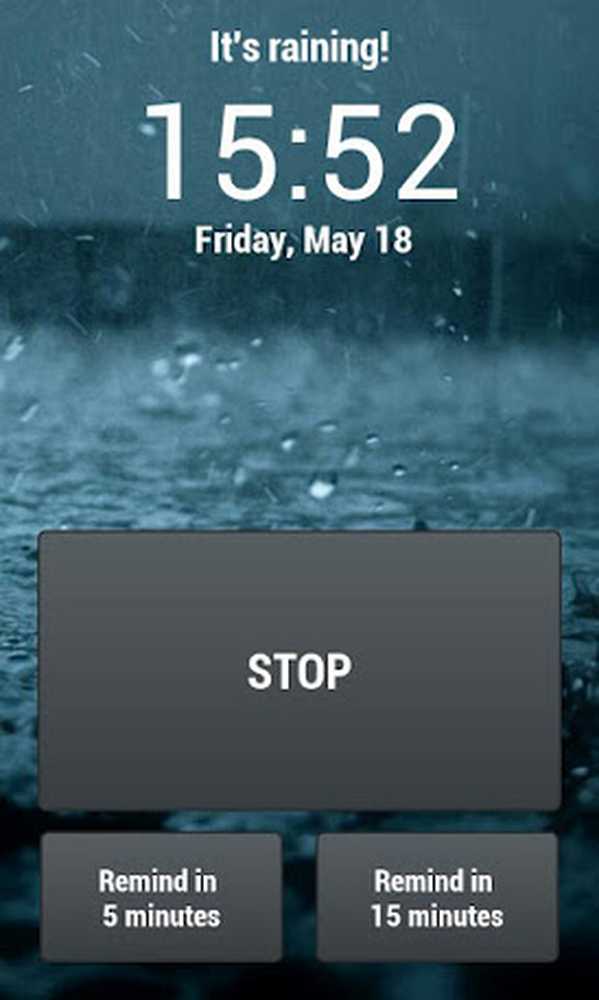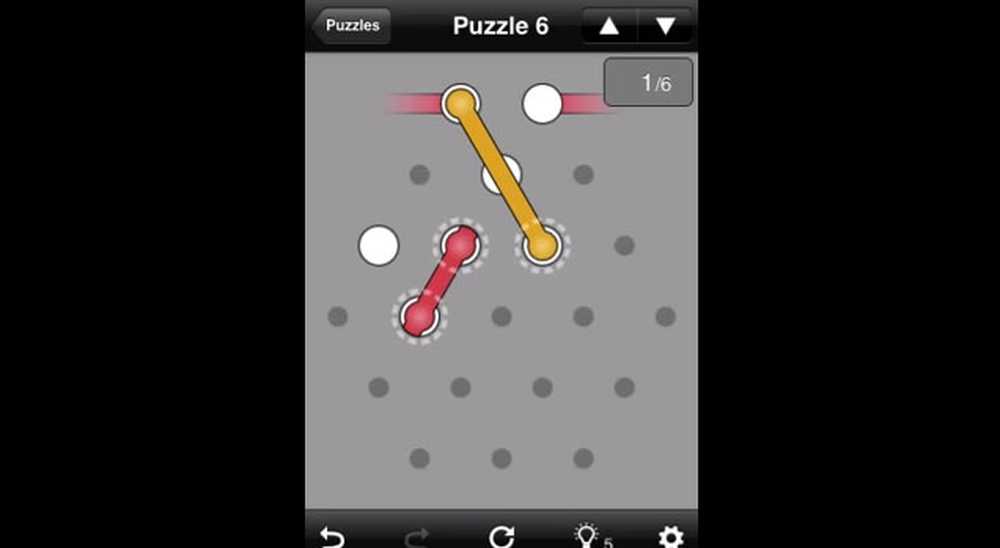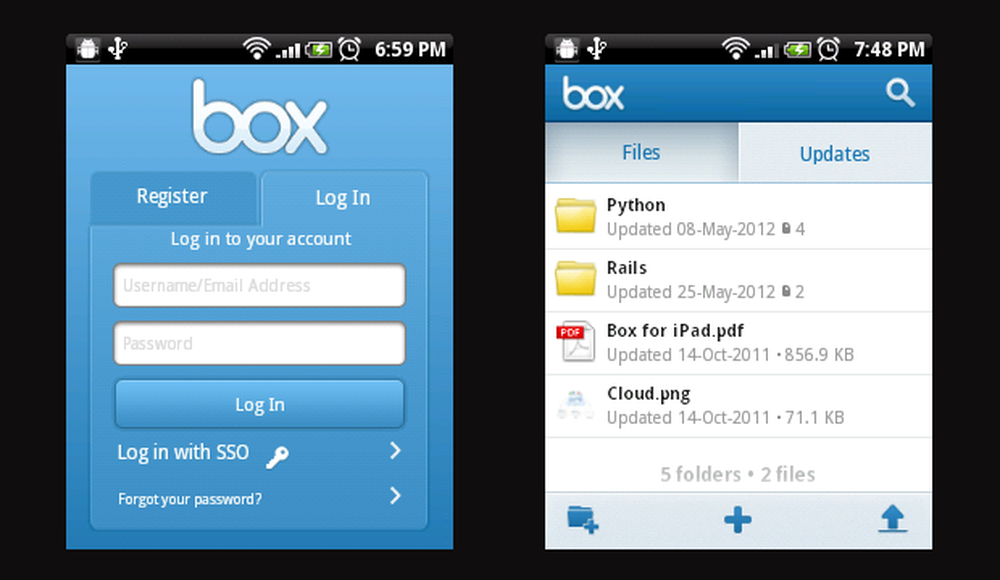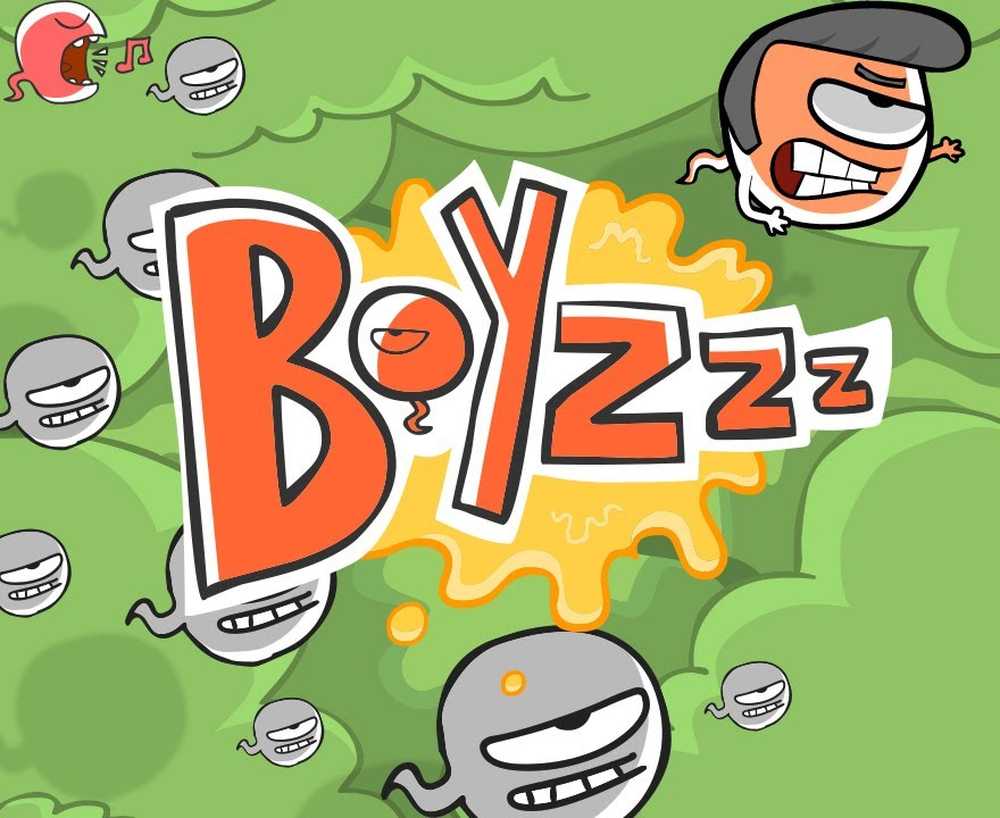BoxCryptor O alternativă TrueCrypt concepută pentru securitatea Dropbox


Aici la groovyPost ne place să păstrăm datele noastre în siguranță. Din metode de bază de protecție, cum ar fi o parolă, o cheie sau un director ascuns, metode grele de criptare și soluții profesionale care să țină datele noastre departe de mâinile greșite. Astăzi vom examina un software de criptare incredibil de ușor de utilizat, denumit BoxCryptor.
Notă de la groovinJackman: Acest groovyReview a fost în buncărul nostru de ceva timp, dar m-am gândit să-l împing în coadă în lumina recentei major Securitate Dropbox SNAFU, unde conturile au rămas larg deschise timp de patru ore datorită unei erori de autentificare. Dropbox și blogosphere recomandă acum adăugarea unui strat suplimentar de securitate la Dropbox și la alte servicii cloud folosind TrueCrypt, un software de criptare cu sursă deschisă pe care l-am examinat mai devreme (Cum să criptați dosarul Dropbox). Dar dacă există o mare atracție pentru TrueCrypt, este că trebuie să păstrați totul în volume / containere care trebuie montate pentru a ajunge la lucrurile dvs. În cazul în care vă deranjează, atunci ar trebui să verificați această alternativă TrueCrypter: BoxCryptor, care utilizează file-de-fișier criptare.
Descărcare, versiuni, prețuri și informații:
Puteți lua rapid o copie a BoxCryptor din pagina de descărcare oficială BoxCryptor și verificați acest software uimitor pentru dvs. Acesta oferă trei versiuni diferite pentru a alege de la - a Versiune gratuită, cu până la 2 GB de dimensiune criptată a directorului și limitări la un computer. Nelimitat personal și Business nelimitat, cu toate acestea, oferă dimensiune nelimitată a directorului de criptare și până la 4 instalări pe computere diferite. Singura diferență dintre Personal și Business este faptul că Business-ul permite utilizarea comercială, dar personal nu.
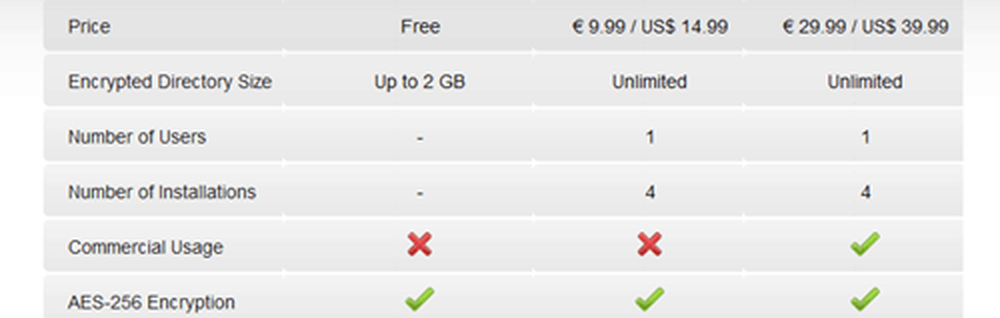
Instalarea și instalarea BoxCryptor
După cum știți, întreaga noastră echipă groovyPost folosește Dropbox pentru orice fișiere, documente, foi de calcul și tutoriale video pe care trebuie să le împărtășim și să le găzduim pe cloud. Ei bine, nici o îndoială în a spune că am fost frumos surprins de primul mesaj BoxCryptor ne-a dat după instalare:

Putem sa? Bineînțeles că o facem! Ce frumos integrarea cu Dropbox în BoxCryptor ne-a salvat cu siguranta ceva timp pe care altfel ne-ar fi trebuit sa-l dedicam configuratiei. Oricum, după ce ați apăsat pe da în fereastra de dialog, aveți următoarea fereastră, de unde puteți alege și litera dvs. de unitate BoxCryptor. Am decis să o folosesc K - cam ca un slogan groovy de internet - Kryptor. 
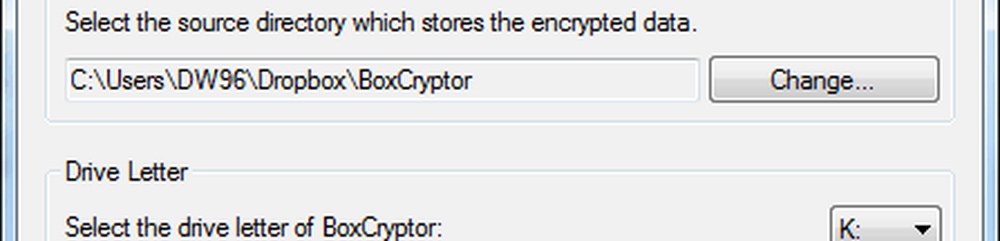
De asemenea, puteți ajunge la unele setări mai avansate, verificând Mod avansat. Când îl activați, veți primi un scurt avertisment:

Frumos spus. Ei bine, oricum, suntem destul de încrezători că știm ce facem, așa că vom merge mai departe și Activați modul avansat cu un mare da. În modul avansat, puteți activa sau dezactiva validarea cheii și a scrie, dezactiva actualizarea automată și modificați eticheta pentru unitatea dvs. BoxCryptor. Nu atât de multe opțiuni suplimentare, ci doar suficient pentru a ne oferi o flexibilitate mai mare de personalizare.
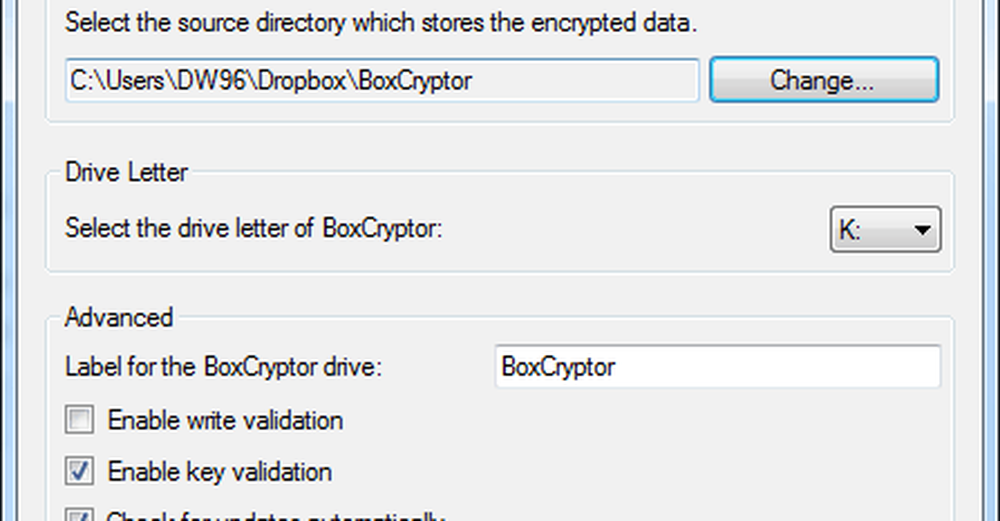
După alegerea locației dorite și configurarea oricăror preferințe suplimentare, puteți trece mai departe. BoxCryptor vă va alege să alegeți parola pe care îl veți utiliza pentru a vă accesa documentele criptate. Nu vă pierdeți parola - în prezent, nu există nicio modalitate de recuperare a parolei BoxCryptor.
Dacă doriți, puteți alege unul algoritmul de criptare, dimensiunea blocului și dacă doriți sau nu criptează numele de fișiere de asemenea. Dacă nu știți ce înseamnă asta, lăsați primele două opțiuni la setările implicite. Poate doriți să dezactivați criptarea numelui de fișier, deoarece face mai ușor să urmăriți fișierele individuale când le partajați public sau cu un alt utilizator Dropbox.
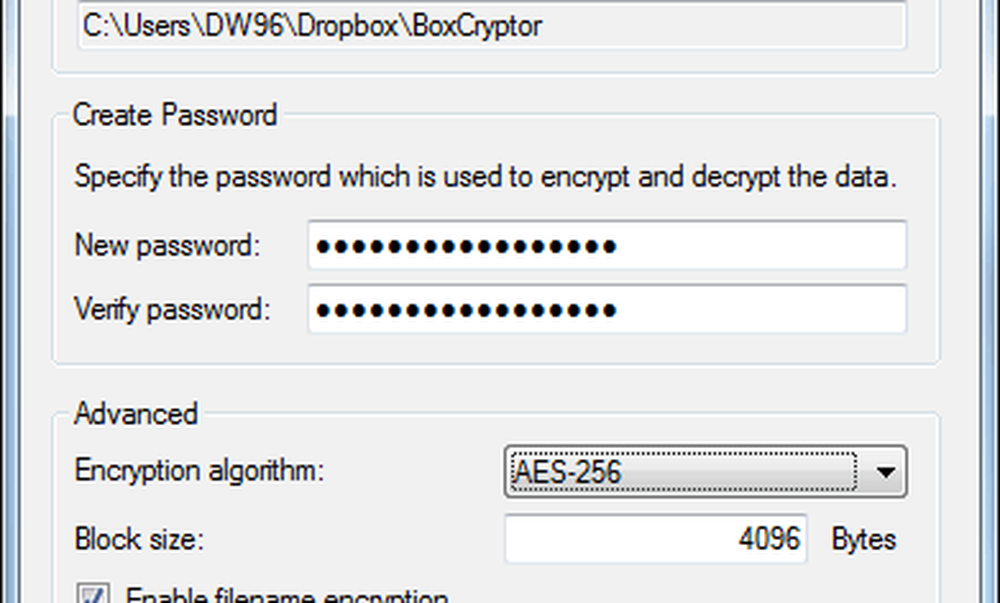
Criptarea dosarului Dropbox cu BoxCryptor
Dacă utilizați Dropbox, BoxCryptor va crea un folder în dosarul Dropbox unde sunt stocate datele criptate. Pentru a adăuga fișiere criptate în acest folder, pur și simplu mutați-le pe unitatea BoxCryptornu folderul BoxCryptor din dosarul Dropbox).
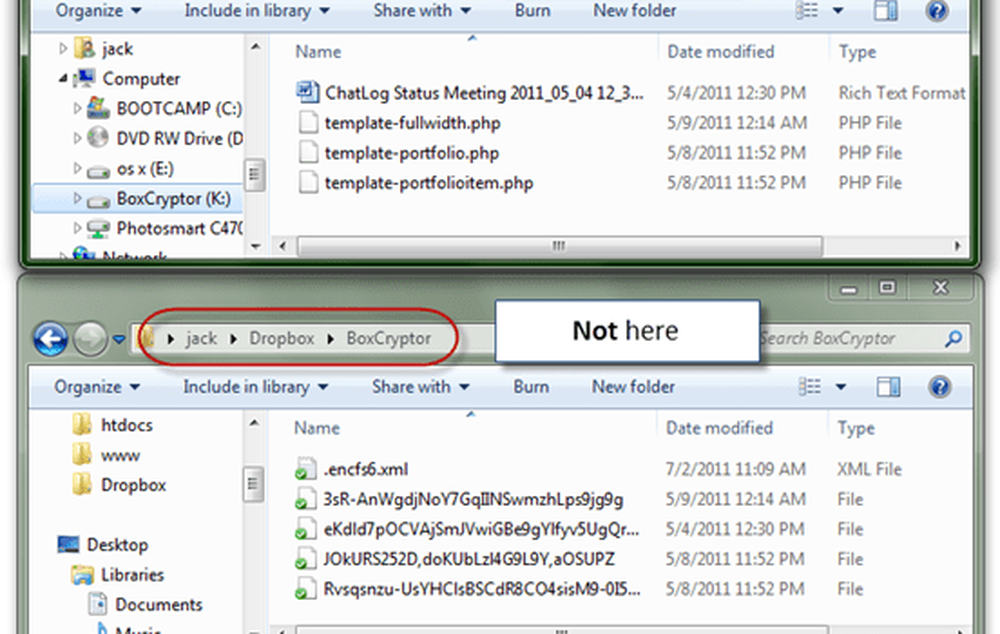
Când plasați fișiere în volumul BoxCryptor montat (K:\), versiunea criptată va fi plasată automat în dosarul Dropbox. Numele de fișiere care rezultă vor arăta astfel: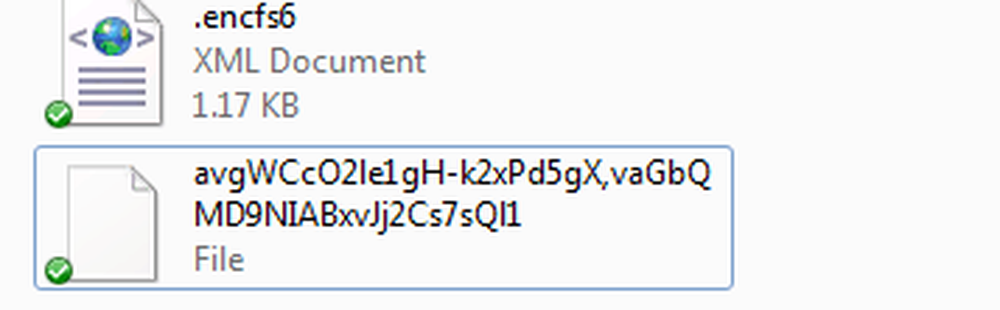
Conținutul va arăta astfel:
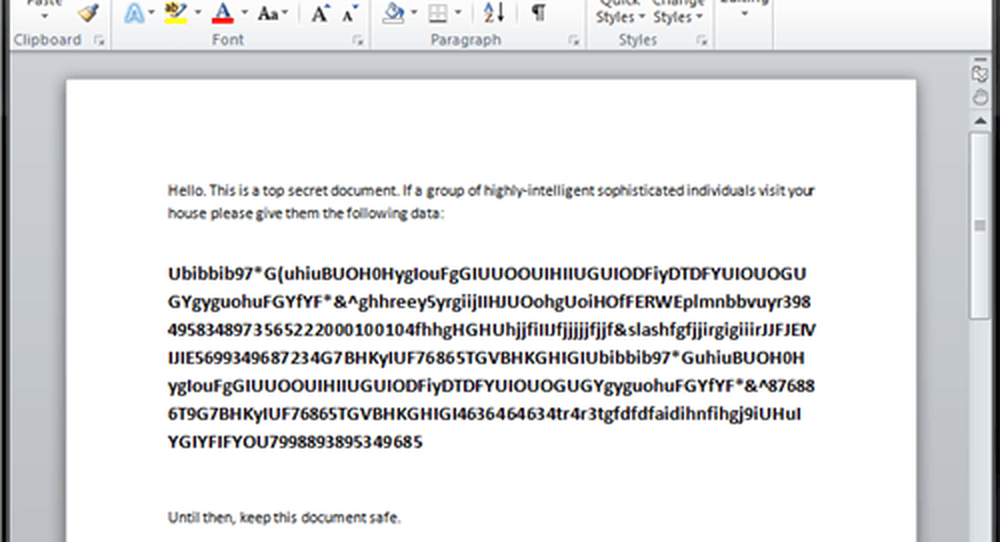
Și aici este o comparație de la o parte la alta ce arata fisierele atunci cand sunt criptate (stânga) și ce ar face arată în mod normal pentru tine (dreapta):
\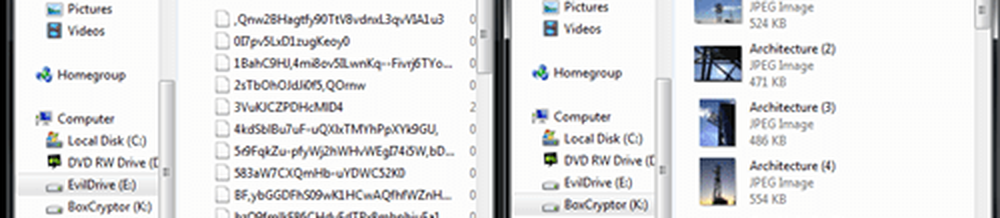
Partajarea fișierelor criptate în calculatoare
Dacă doriți să lucrați cu un folder Dropbox criptat BoxCryptor pe două mașini pe care le utilizați în mod regulat (de exemplu. un computer de lucru și un computer de acasă), pur și simplu instalați BoxCryptor pe ambele mașini. Când instalați BoxCryptor pe a doua mașină și îi spuneți acesteia să utilizeze locația BoxCryptor existentă în dosarul Dropbox, vă va solicita să introduceți parola pe care ați configurat-o mai devreme. Acum vei avea necriptate K: \ unitate pe ambele computere.
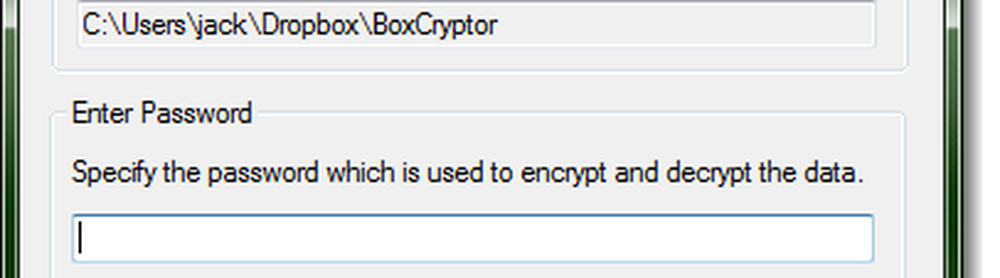
Dacă doriți să accesați fișierele criptate pe o mașină de oaspeți sau pe un alt computer des întâlnit, puteți utiliza versiunea Portable BoxCryptor. Este un simplu .exe pe care îl puteți rula pe desktop pentru a încărca directoare criptate fără a instala versiunea completă a BoxCryptor. Acest lucru este de asemenea util dacă doriți să partajați fișierele criptate prin e-mail sau prin legături publice - dați-le parola separat, de ex. prin telefon sau în persoană și apoi nu ezitați să le trimiteți fișierele criptate, pe care le pot decripta on-the-fly.
Cea mai bună modalitate de a face acest lucru este să trimiteți directoare întregi pe zip, deoarece BoxCryptor devine puțin fin dacă primiți un fișier criptat din dosarul său original. Din cauza acestei limitări, cred că nu este foarte diferită de volumele care se montează.
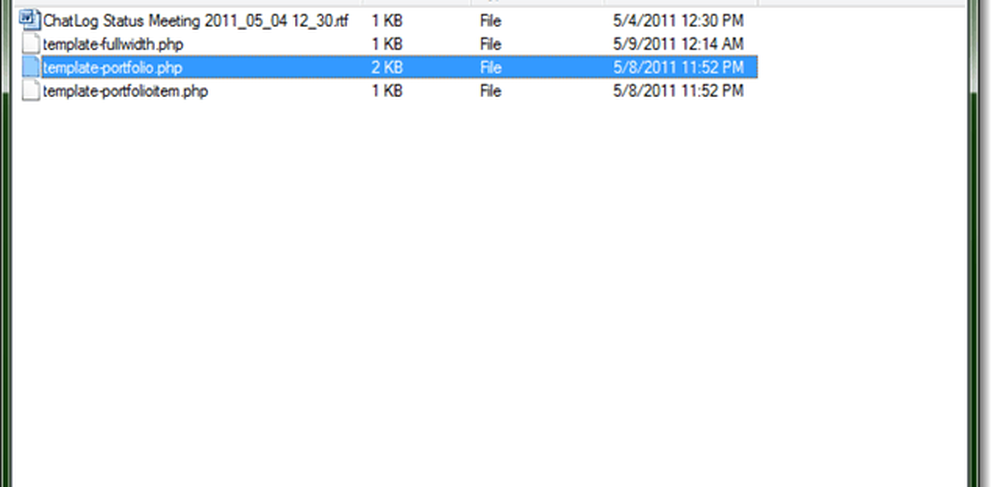
Puteți, de asemenea, să salvați BoxCryptor Portable pe un thumbdrive sau în folderul Dropbox, astfel încât să îl aveți întotdeauna cu dvs. Nu uitați să păstrați parola sigură!
Dacă doriți să partajați fișierele criptate cu utilizatorii de Mac sau Linux, trebuie să configurați EncFS, care să decripte folderele BoxCryptor.
Există, de asemenea, o aplicație BoxCryptor pentru Android, care va fi prima de acest fel. Nu pot să aștept să o verific.
Verdictul:

În timp ce TrueCrypt este probabil instrumentul de criptare în nor pentru majoritatea utilizatorilor, acesta nu este optimizat pentru lucruri precum Dropbox și SugarSync. BoxCryptor oferă o variantă plăcută pe această temă încercând să ofere o abordare mai fișiere după fișier. Există loc de îmbunătățire, dar până acum, software-ul este slick și promițător. Integrarea cu Dropbox este deja netedă și este minunat să știm că dezvoltatorul pune o prioritate în criptarea bazată pe cloud. Categoric merită o descărcare.